于其他商业软件,推荐大家使用Qemu。
Qemu虚拟机安装Windows
英文原文:https://help.ubuntu.com/community/WindowsXPUnderQemuHowTo
1.安装
2.Qemu的二进制程序已经安装,但Qemu加速器安装的是源码,所以要加以编译
sudo module-assistant prepare kqemu
sudo module-assistant build kqemu
sudo module-assistant install kqemu
sudo depmod -a
3.载入kqemu模块
sudo mknod /dev/kqemu c 250 0
sudo chmod 666 /dev/kqemu
4.创建Windows虚拟硬盘
(这里的2G大小可以自己设置,使用qcow文件格式,因此它根据用户使用而增大减小,但最大上限为2G)
5.从光驱安装Windows
(同样也可以从硬盘镜像安装
这里的-m 384是指定内存,384 MB是很好的XP最小内存
如果内存不够,可以这样
sudo mount -t tmpfs -o size=400m none /dev/shm
)
*64位用户请使用’qemu-system-x86_64’而不是’qemu’,否则”-kernel-kqemu”不能启用.
*安装Windows 2000请加入参数’-win2k-hack’.
6.使用
Ctrl + Alt 控制切换
Ctrl + Alt + F 全屏切换
7.保存配置
每次启动qemu之前都要手动载入kqemu模,可以将那些命令写入/etc/rc.local,
这样系统启动就会运行这些命令
8.网络
请参考http://fabrice.bellard.free.fr/qemu/qemu-doc.html
9.宿主和客系统之间的文件共享
QEMU为你配置了一个虚拟局域网和DHCP服务器.
首先在宿主Ubuntu上配置好Samba,然后这样启动qemu
(这里假设你有个qemu_share文件夹)
在客系统Windows下,这样来访问共享文件
net use e: \10.0.2.2qemu_share
而且宿主Ubuntu的IP地址永远是10.0.2.2,因此如果你在宿主Ubuntu上运行了服务器,同样可以访问,比如
ftp:\10.0.2.2,等等.
10.挂载虚拟硬盘,先要确保关闭qemu
11.保存和恢复虚拟机的状态
当你安装好了一个虚拟机后,你可以在其上创建一个”叠加镜像”,
现在你可以运行叠加镜像
叠加镜像非常小,只保存对原始镜像作出的改变,如果你想回到安装后的初始状态,
只需简单地删掉叠加镜像,然后创建一个新的.
12.运行QEMU命令
当QEMU正在运行时,他还可以接受命令
在QEMU窗口按CTRL+ALT+2,会出想QEMU监视器,输入help可以看到你能做很多事情
退出请按CTRL+ALT+1
13.将raw格式的虚拟硬盘转换为qcow格式
14.故障解决
如果你遇到鼠标始终挂在右下角,请在启动QEMU前运行
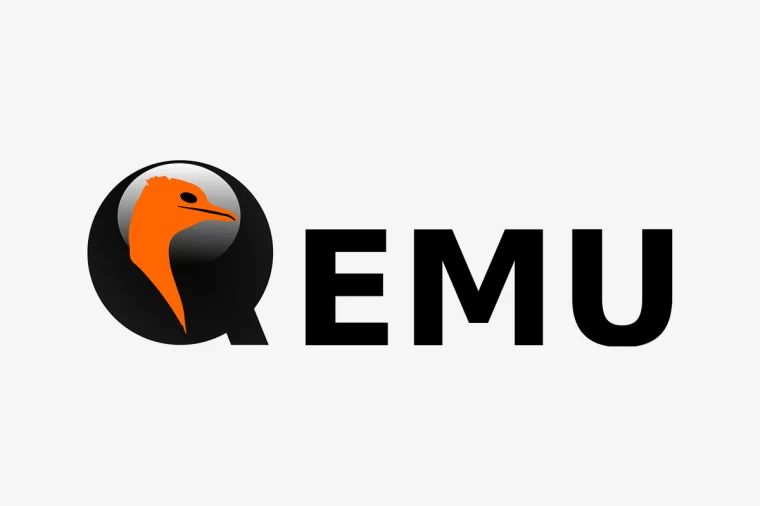

暂无评论内容